Denna artikel har producerats med hjälp av maskinöversättning.
Var är mina dokument lagrade?
Det är viktigt att veta var dina dokument finns när du laddar upp dem till ditt Pipedrive-konto, oavsett om du använder Smart Docs eller laddar upp filer direkt till dina objekt.
Var lagras mina dokument och mallar?
När du skapar ett dokument eller en mall med Smart Documents-funktionen sparas de inte i Pipedrive utan i din molnleverantör (Google Drive, OneDrive eller SharePoint).
I din molnleverantör kommer en ny mapp att skapas som heter “Pipedrive (ditt företagsnamn)”.
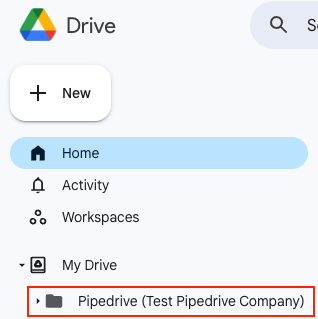
Inom denna mapp skapar vi automatiskt undermappar:
- Mallar – När en mall skapas skapas den automatiskt och sparas i en undermapp som heter “Mallar”.
- Kontaktnamn – När du skapar ett dokument skapas det automatiskt och sparas i en undermapp som är uppkallad efter dealens kopplade organisationsnamn. Om ingen organisation är kopplad kommer det att vara uppkallad efter dealens kopplade kontaktpersons namn.
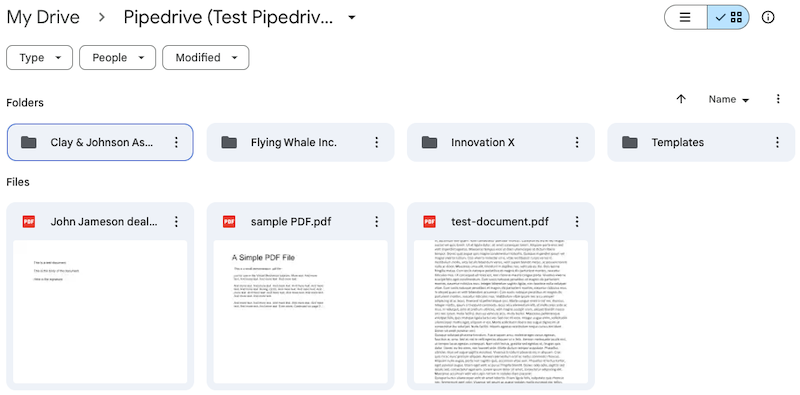
Ta bort dokument eller koppla från ditt konto
Det finns två åtgärder som kan förhindra dig från att framgångsrikt komma åt dina dokument eller mallar i Pipedrive:
- Om du tar bort några dokument eller mallar i din molnleverantör
- Om du kopplar från din molnleverantör
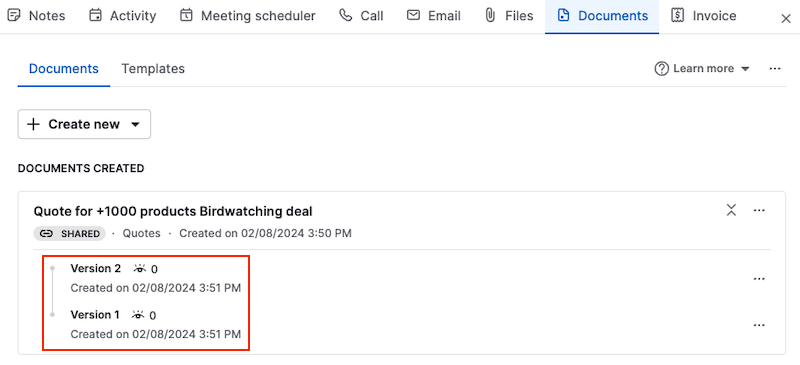
Skapa en standarddelad enhet
Administratörer kommer att kunna se fliken Företagsinställningar i Inställningar för intelligenta dokument. Här kan du välja standardplatsen för delad lagring för att hålla alla ditt teams dokument och mallar.
Att skapa en standarddelad enhet säkerställer också att när mallar delas med andra användare, kommer de att lagras och vara åtkomliga från samma delade enhet.
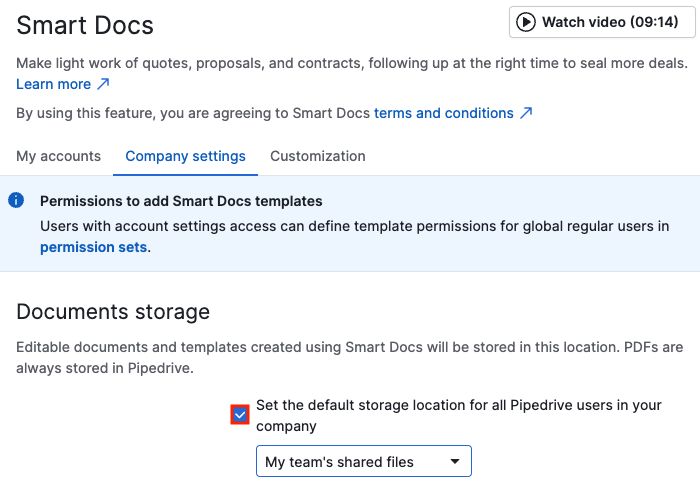
Var den här artikeln till någon hjälp?
Ja
Nej